ما الفرق بين رقم التعريف الشخصي وكلمة المرور لتسجيل الدخول في Windows 10
نحمل حياتنا الرقمية بالكامل تقريبًا في أجهزة الكمبيوتر المحمولة ، وإذا تم اختراق الأمن ، يمكن لأي شخص الوصول إلى حياتنا المهنية والشخصية. في حين أن كلمات المرور موجودة لحمايتنا ، إلا أنها مرهقة للغاية عند تذكرها وكتابتها. لهذا السبب قدمت Microsoft رقم التعريف الشخصي مع إطلاق Microsoft Hello في نظام التشغيل Windows 10.

بالنسبة للبعض ، قد يبدو الأمر مجرد شيء آخر يجب تذكره ، لكن هذا يختلف عن كلمة المرور المعتادة. دعنا نلقي نظرة على ماهية رقم التعريف الشخصي ، وكيف تختلف عن كلمة المرور ، ولماذا يجب عليك استخدامها.
هيا نبدأ.
1. كلمة المرور
كلمة المرور عبارة عن تسلسل أبجدي رقمي بسيط تستخدمه لإلغاء قفل الكمبيوتر المحمول الذي يعمل بنظام Windows 10. إذا كنت تريد استخدام كلمة مرور معقدة ، فيمكنك إضافة أحرف خاصة (@ # $٪) إلى المزيج. يوصى بشدة أن تحتوي كلمة مرورك على أحرف صغيرة واحدة على الأقل ، وحالة واحدة كبيرة ، ورقم واحد ، وحرف خاص واحد. المزيد هو الأفضل دائمًا.

كلما كانت كلمة مرورك أطول وأكثر تعقيدًا ، كانت أفضل. على الرغم من أن هذا يجعل كلمات المرور الخاصة بنا أكثر أمانًا ، إلا أنه يصبح من الصعب تذكرها ويصبح عمل روتيني في كل مرة يستيقظ فيها الكمبيوتر أو يتم تمهيده. غالبًا ما يخطئ الأشخاص في اختيار كلمة مرور بسيطة لتذكرها بدلاً من كلمة مرور معقدة ثم يتساءلون كيف تم اختراقهم.
2. PIN
رمز PIN هو جزء من منتج Windows Hello الذي يسمح للمستخدمين باستخدام مجموعة متنوعة من الطرق لتسجيل الدخول إلى أجهزة الكمبيوتر الخاصة بهم. تشمل الطرق الأخرى التعرف على الوجه وبصمة الإصبع ومسح قزحية العين ومفاتيح FIDO. رقم التعريف الشخصي عبارة عن كلمة مرور رقمية مكونة من أربعة أرقام يسهل تذكرها وكتابتها ، خاصة على شاشات اللمس.
يمكن أن يكون أطول من أربعة أرقام ولكن ليس أقصر. أيضًا ، تسمح بعض إصدارات المؤسسات للمستخدمين بإنشاء رمز PIN معقد من خلال السماح باستخدام الحروف الهجائية والأحرف الخاصة.

هذا لا يعني أنك لن تقوم بإنشاء واستخدام كلمة مرور بعد الآن. كلمات المرور موجودة لتبقى لأنها تضيف طبقة أخرى من الأمان. لا يمكنك إنشاء PIN دون إنشاء كلمة مرور أولاً.
تتمثل وظيفة رقم التعريف الشخصي في تبسيط عملية تسجيل الدخول ، حتى لا تضيع الوقت في تذكر كلمات المرور أو إدخالها. إنها وسيلة مريحة ولكن مرة أخرى ، بأي ثمن؟
3. الأمن
يمكنك إما استخدام حساب محلي لاستخدام جهاز كمبيوتر يعمل بنظام Windows 10 أو حساب Microsoft. حساب Microsoft هو الحساب المرتبط بتطبيقات Microsoft الخاصة بك مثل Office 365 و Skype و Xbox وما إلى ذلك. سوف تستخدم نفس كلمة المرور على جهاز الكمبيوتر الخاص بك أيضًا. إذا كنت لا ترغب في ربط جهاز الكمبيوتر بحساب Microsoft ، فيمكنك إنشاء حساب محلي بدلاً من ذلك. في الحساب المحلي ، تقع جميع معلوماتك على الجهاز.
لماذا هذا مهم؟ في حالة سرقة الكمبيوتر المحمول أو فقده ، يمكنك استخدام ميزة “العثور على جهازي” لتتبعه أو حتى تنسيقه عن بُعد. أيضًا ، يمكنك نسخ التطبيقات والإعدادات احتياطيًا إلى السحابة لتسهيل تغيير أجهزة الكمبيوتر المحمولة في المستقبل. لهذا السبب أقترح استخدام حساب Microsoft.
حساب Microsoft هو الحساب المرتبط بتطبيقات Microsoft الخاصة بك مثل Office 365 و Skype و Xbox وما إلى ذلك
أثناء تخزين كلمات المرور في السحابة ، يكون رقم التعريف الشخصي محليًا بمعنى أنه لن يترك جهاز الكمبيوتر الخاص بك أبدًا. لا يمكن استخدامه في أي خدمة أخرى من خدمات Microsoft. توضح Microsoft أن رمز PIN مرتبط بالجهاز وليس بالحساب. هذا يجعل PIN عديم الفائدة للمتسللين. سيتعين عليهم سرقة جهاز الكمبيوتر الخاص بك أيضًا لاستخدام رقم التعريف الشخصي هذا.
تشجع Microsoft المستخدمين على استخدام رقم التعريف الشخصي لأنه “مدعوم بشريحة TPM ، وهو معالج تشفير آمن”. لا يحتوي كل كمبيوتر محمول على هذه الشريحة بداخله ، لذلك يمكنك أيضًا استخدام BitLocker ، وهو برنامج تشفير مدمج.
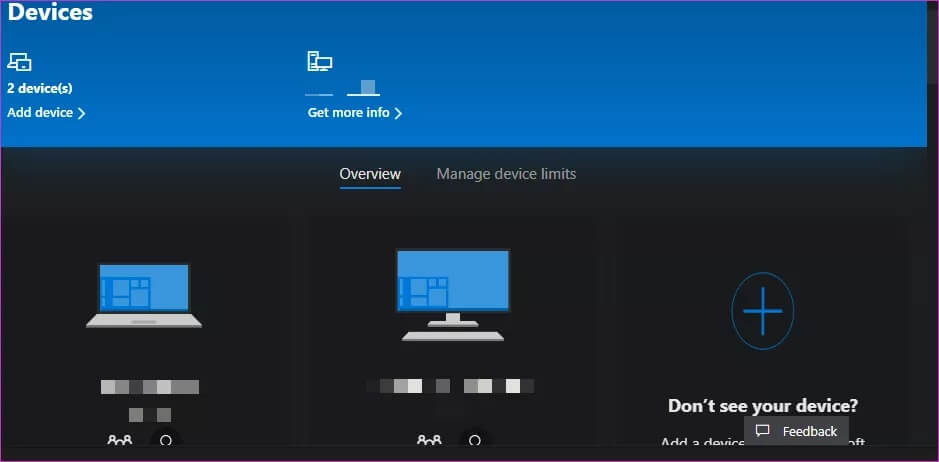
تلاحظ Microsoft في صفحة خصوصية Windows Hello الخاصة بها أنه لا يتم جمع تفاصيل المستخدم الشخصية ، وأي معلومات صغيرة يتم جمعها ، يتم تشفيرها أولاً. أعتقد أن هذا جيد مثل أي شيء آخر.
حتى في حالة سرقة جهاز الكمبيوتر الخاص بك ، يسمح Windows بأربعة تخمينات فقط في رقم التعريف الشخصي ، وبعد ذلك يتطلب إعادة التشغيل. يؤدي تخمين رقم التعريف الشخصي الخاطئ بشكل متكرر إلى الإغلاق. لهذا السبب أقترح استخدام حساب Microsoft السحابي. لذا يمكنك إدارته عن بُعد في حالة نسيان رقم التعريف الشخصي أو محاولة شخص ما اختراقه.
4. الإعداد
نحن نعلم أن استخدام حساب Microsoft أفضل من الحساب المحلي وأن استخدام رقم التعريف الشخصي آمن لأنه محلي ومرتبط بالجهاز. إذن كيف نستخدم رقم التعريف الشخصي بكلمة مرور (يعمل مع الحساب المحلي والحساب السحابي)؟
اضغط على مفاتيح Windows + I اختصار لبدء الإعدادات وتحديد الحسابات.
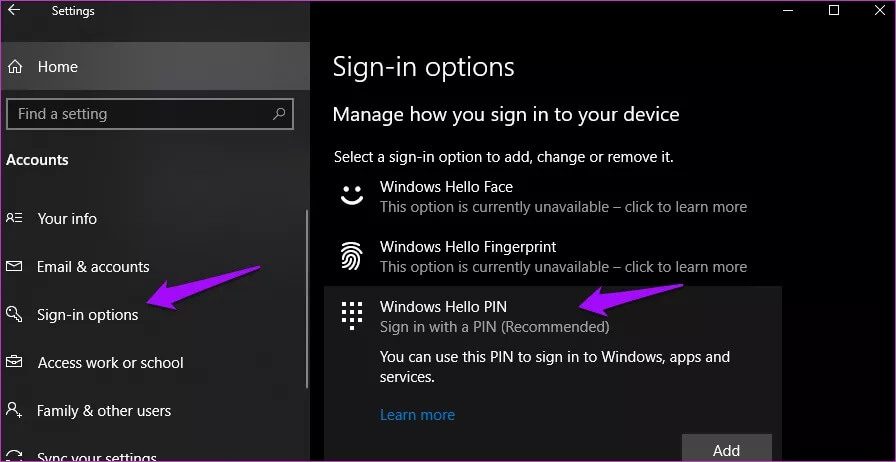
انقر فوق خيار تسجيل الدخول في الشريط الجانبي الأيسر وحدد Windows Hello PIN وانقر فوق إضافة.
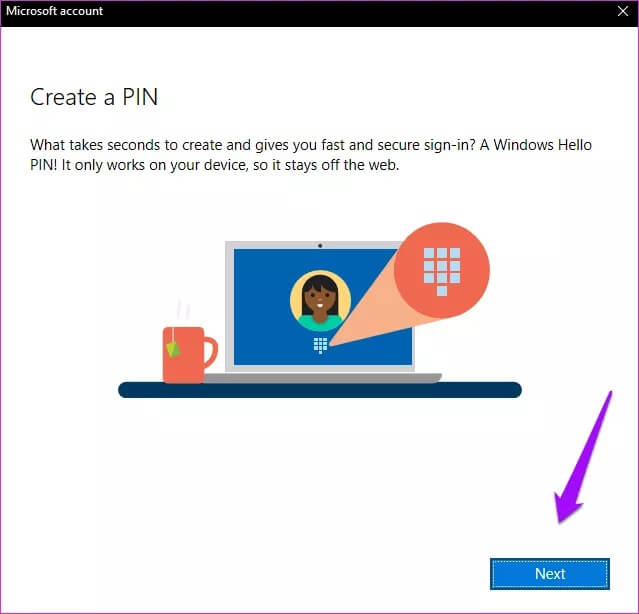
انقر فوق التالي في النافذة المنبثقة.
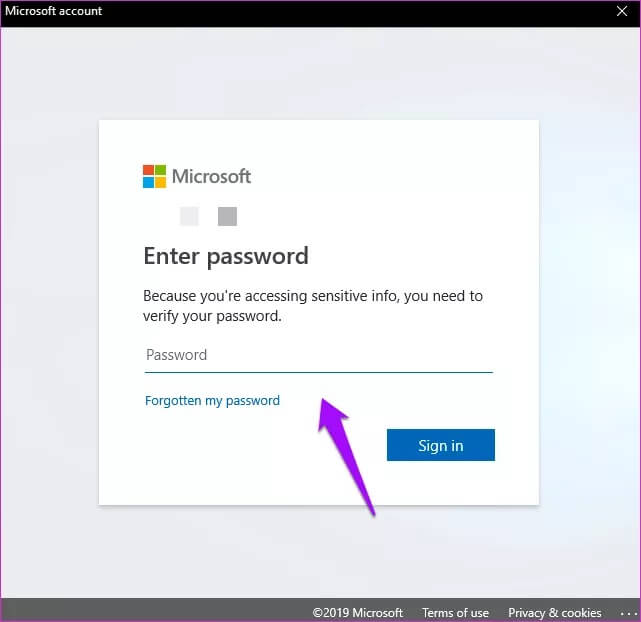
لأسباب أمنية ، سيُطلب منك إدخال كلمة مرور حساب Microsoft المحلي أو السحابي.

هذا هو المكان الذي تنشئ فيه رقم التعريف الشخصي الخاص بك. بشكل افتراضي ، يتم تعيينها لتكون رقمية فقط ولكن يمكنك تضمين الأحرف والرموز أيضًا إذا كنت تريد ذلك.
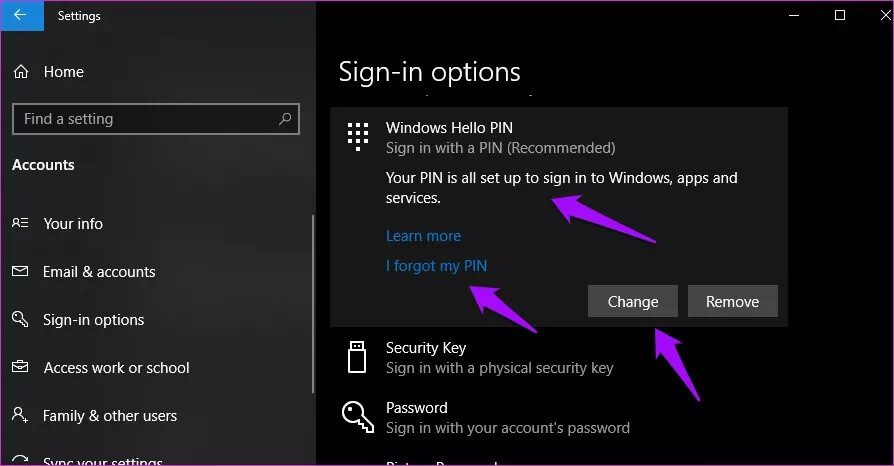
العودة إلى شاشة الإعدادات ، سترى بعض الخيارات الجديدة الآن. هنا ، يمكنك تغيير رقم التعريف الشخصي أو إزالته. هناك أيضًا خيار لاستعادة رقم التعريف الشخصي في حالة نسيانه.
ولكن بعد ذلك مرة أخرى ، فإن الغرض الأساسي من إنشاء رقم التعريف الشخصي هو عدم نسيانه ، مما يجعل تسجيل الدخول أسهل وأسرع.
رقم التعريف الشخصي
كلمة المرور ورقم التعريف الشخصي وجهان لعملة واحدة. كلاهما اختياري ، لكن كلاهما ضروري ويكمل كل منهما الآخر. أحدهما يؤمن حسابك ضد المخترق ، والآخر يساعدك على تسجيل الدخول بسرعة دون المساس بالأمان. لاحظ أنه لا يمكنك تعيين رمز PIN بدون تعيين كلمة مرور أولاً. يعمل رقم التعريف الشخصي فقط كطبقة ثانية للتحقق.
